iPhoneで撮った画像ファイルをGoogleフォト上に、自動バックアップされるようにしています。
バックアップされた画像ファイルは、Googleフォト上ではきちんと画像表示されていますが、Windows10上にダウンロードし、画像表示させようとすると「現在のバージョンのWindowsでは、このファイルフォーマットはサポートされていません。」と表示されました。
結論から言うとJPEG画像ファイルと思ってダウンロードしていましたが、実はHEICファイルフォーマットの画像ファイルでした。
このHEICファイルフォーマットだと、今現在(2018年5月現在)Windows10だと、このファイルフォーマットに対応していないので画像編集や閲覧等が出来ません。Windows10のHEIF画像拡張機能をインストールする事で、画像編集や閲覧が可能となりました。しかし、HEVCビデオ拡張機能(有料120円)をインストールしてある必要があったり、エクスプローラーが重くなったりする場合があるみたいです。
そこで、もっと手軽に画像編集出来るようにするために、HEICファイルからJPEGファイルに変換を行う必要があります。このHEICファイルからJPEGファイルにフォーマット変換してくれる無料オンラインサービスがあったので紹介します。
HEICファイルとは?
HEICファイルは、iPhoneOS11から新しく使われるようになったファイルフォーマットの拡張子で、HEIF(High Efficiency Image File Format)と言う画像ファイルフォーマットになります。
JPEGファイルよりも圧縮効率が高く、iPhoneで高解像度の写真を撮る機会が増えてきているので、画像データによる容量圧迫を抑えるためにiOS11のカメラを使用した画像保存のデフォルト設定では、このHEIFの画像ファイルフォーマットが使用されるようになっているみたいです。
ただし、このHEICのファイルをWindows10で画像編集するさいの取り扱いが面倒なので、JPEGファイルに変換する必要があります。
HEICファイルをJPEGファイルに変換出来るオンラインサービスを利用する
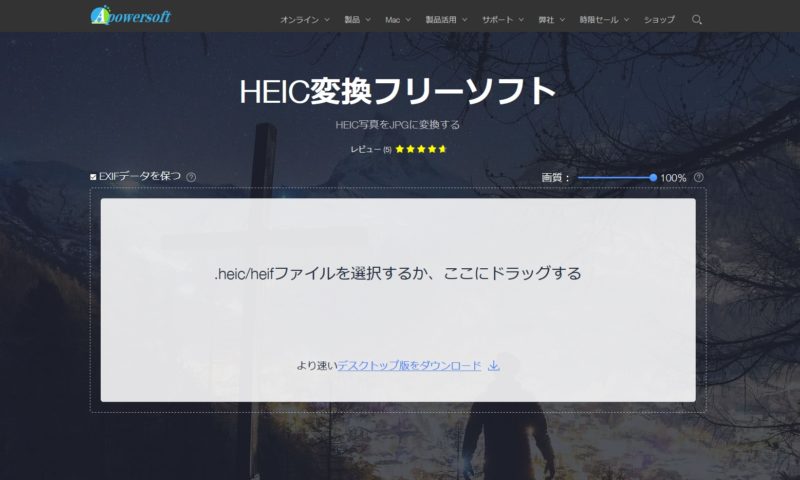
HEICファイルをJPEGファイルに無料で変換してくれるオンラインサービスです。
HEICファイル内にあるEXIFデータを保つように出来たり、変換されるJPEG画像の圧縮率も変更することが出来ます。とりあえず画像圧縮率は、100%のままで使用しても問題ないです。
HEICファイルをドラッグ/指定するだけ
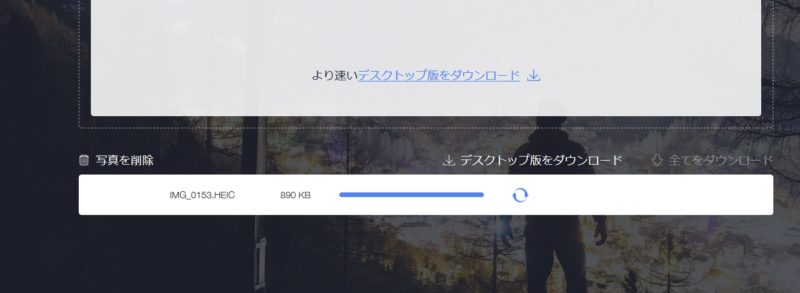
使い方は非常に簡単で、HEICファイルを直接ドラッグするか、ファイルを選択してHEICファイルを指定するだけで、JPEGファイルに変換してくれます。
HEICファイルを指定すると、すぐにJPEGファイルへの変換が始まります。
変換されたJPEGファイルをダウンロードするだけ
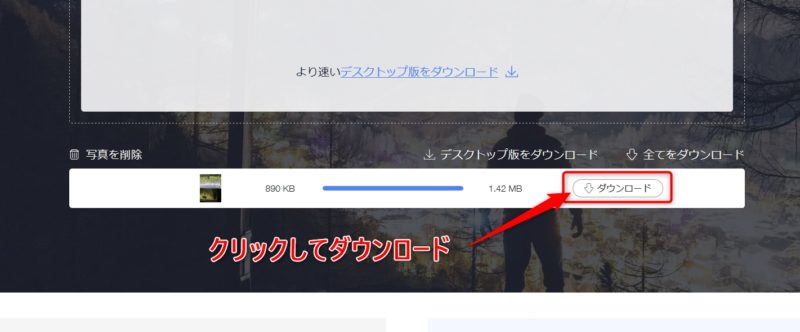
JPEGファイルへの変換が完了したら、後はダウンロードボタンが表示されるのでクリックして、JPEGファイルをダウンロードするだけです。
変換されたファイル容量を見てみると、HEICファイル時に890KBだったファイルが、JPEGファイルに変換されると1.42MBになっています。
変換速度を求めるならデスクトップ版
HEICファイル変換のオンラインサービスですが、変換ファイルが多い場合にはデスクトップ版をインストールして使用した方がいいかもしれません。
たまにしか使用しない、そこまでファイル変換数が無い場合にはブラウザ上で変換した方が無駄がないかもしれません。
Windows10ではHEICフォーマットには拡張機能を追加して対応
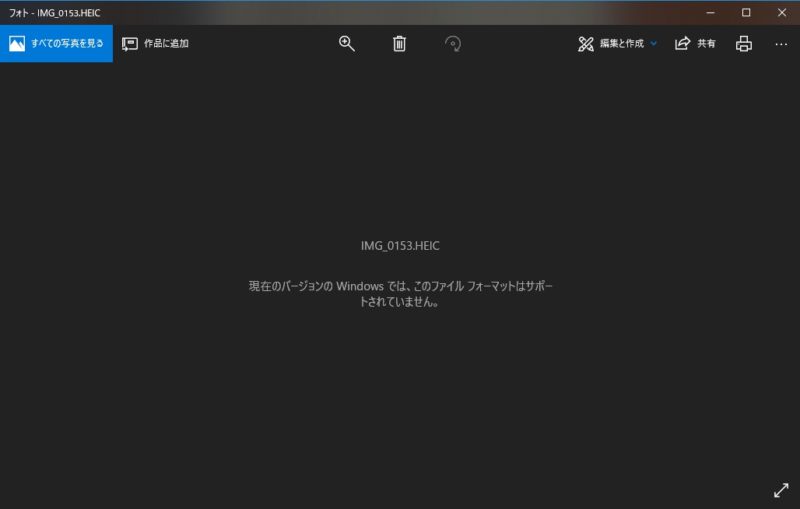
このHEICファイルフォーマットだと、今現在(2020年8月現在)Windows10にインストールしてあるソフトウェア(Windowsフォト/Adobe Photoshop CC2020/Corel PaintShop pro 2021/Paintgraphic4 Proなど)だと、このファイルフォーマットに対応していないことが多いので画像編集や閲覧等時に不便な状態です。
マイクロソフト公式のHEIF画像拡張機能
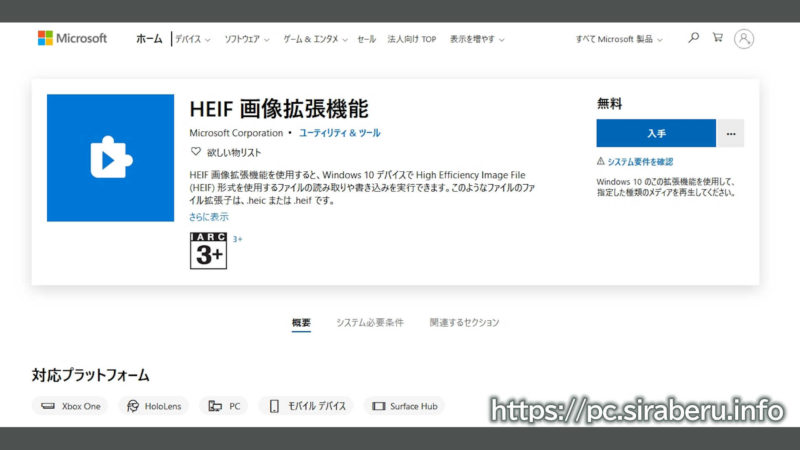
マイクロソフト公式サイトのHEIF画像拡張機能をインストールする事で、Windows10のフォトアプリでHEIFファイルを閲覧出来るようになります。
マイクロソフト公式サイト HEIF画像拡張機能
「入手」ボタンをクリックすると、マイクロソフトストアが立ち上がります。
マイクロソフトストアからインストール
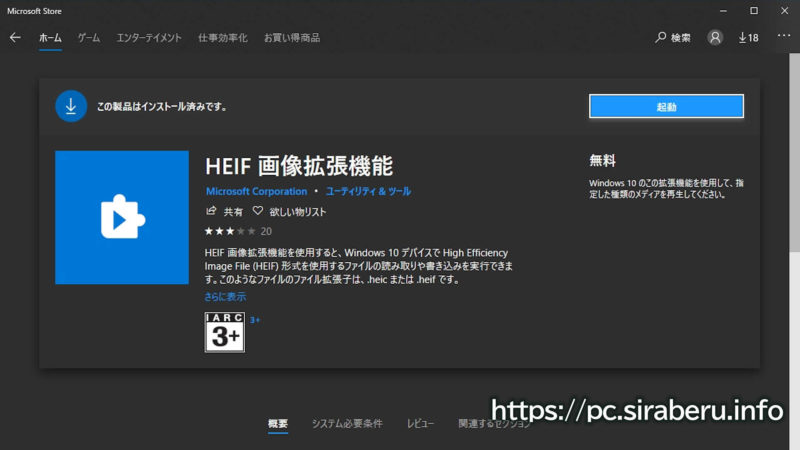
Windows10にHEIF画像拡張機能をインストールすると、Windows10のフォトアプリ上でHEIFファイルを閲覧出来るようになります。
HEIFファイルをフォトアプリで見てみる
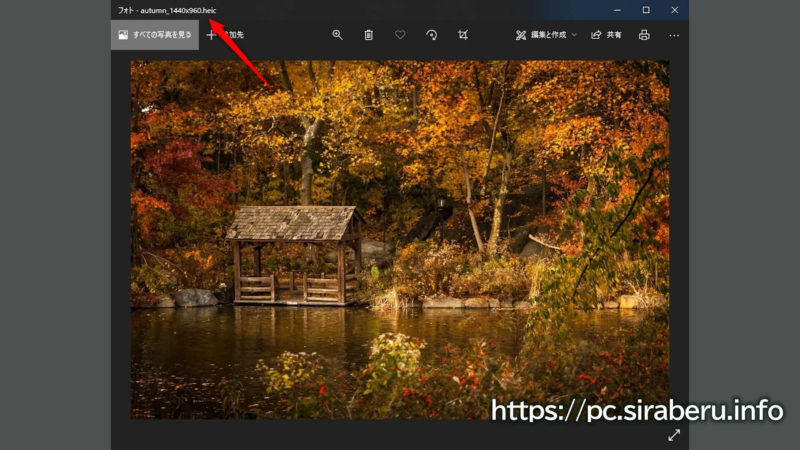
このようにWindows10にHEIF拡張機能をインストールすると、フォトアプリでHEIFファイルを閲覧出来るようになりますが、元々有料のHEVCビデオ拡張機能(120円)をインストールしてある事も影響している可能性があります。
まとめ
最近、iPhone8に機種変更をしたので今まで気づきませんでしたが、iOS11からiPhoneで撮られた画像ファイルは、デフォルトでHEICファイルになっていました。
Windows10上でそのファイルを閲覧・画像編集するさいには未対応のソフトウェアが多いので現状、JPEGファイルに変換して使用するしかありません。
HEICファイルは、圧縮率が非常に高い新しい画像ファイルフォーマットですが、まだまだソフトウェア側が対応していないので使い勝手が悪いので、今回紹介した画像変換のオンラインサービスは無料で利用出来るので、非常にありがたいサービスです。

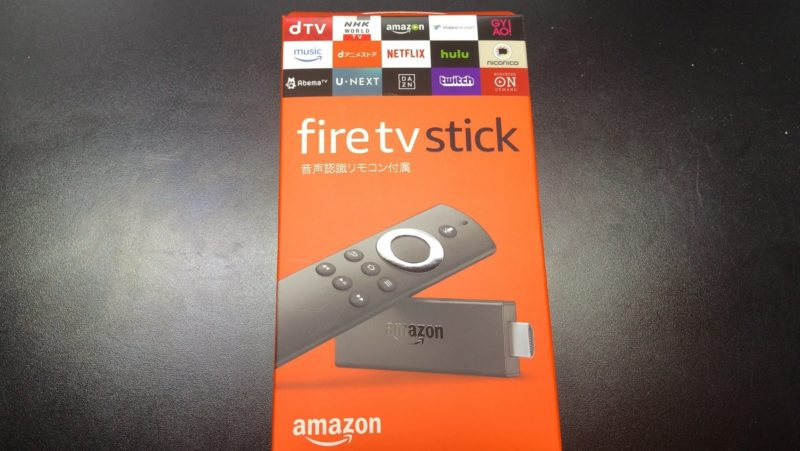
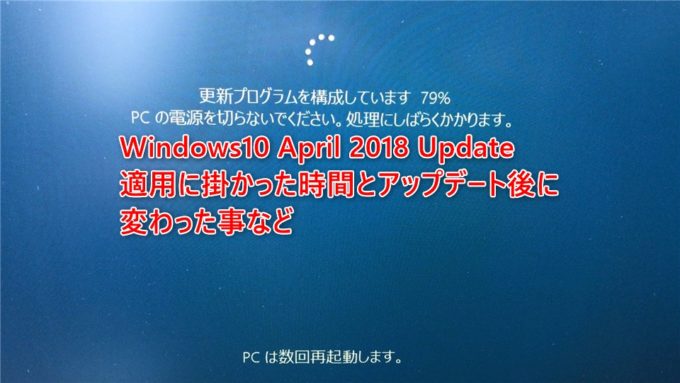
コメント